Arsip
Menggunakan Alias pada SQL Server
Apakah anda pernah membuat sebuah applikasi. Dan applikasi tersebut terkoneksi dengan database SQL Server dimana connectionstring pada applikasi anda tersebut mengacu pada instance tertentu. namun pada saat di deploy instance tersebut berbeda, maka anda akan mengalami kesulitan ketika anda akan mengkoneksikan ke database SQL Server dengan Instance yang berbeda. Contoh : jika anda mengkoneksikan diri ke SQL Server dengan instance \\nama_komputer\nama_instance, maka kemungkinan akan menampilkan Pesan Error sebagai berikut.
Error: \\nama_komputer\nama_instance unable to connect server \\nama_komputer\nama_instance
Server: Msg 67, Level 61, State 1 [Microsoft][ODBC SQL Server Driver] Client unable to establish connection.
Hal tersebut dapat disebabkan karena instance name tersebut tidak ada sehingga tidak dapat terkoneksi ke databse. Salah satu cara untuk menangani hal tersebut adalah dengan cara menggunakan server alias pada client komputer. Dengan menggunakan server alias kita bisa membiarkan configurasi pada applikasi tidak berubah, namun kita dapat terkoneksi dengan database yang kita inginkan dengan cara memerintahkan system operasi untuk melakukan re-point berdasarkan alias tersebut.
Untuk membuat sebuah alias pada SQL Server anda dapat melakukannya melalui 2 cara, yaitu :
- Menggunakan SQL Server Configuration Manager.
- Menggunakan SQL Server Client Network Utility.
1. Menggunakan SQL Server Configuration Manager
Ok sekarang kita mulai bagaimana membuat sebuah alias pada SQL Server dengan menggunakan SQL Server Configuration Manager. Buka aplikasi SQL Server Configuration Manager dari menu.

Pada pane l sebelah kiri dari SQL Server Configuration Manager terdapat Item Aliases, Klik kanan pada item Aliases dan kemudian pilih New Alias pada popup menu yang muncul tersebut.
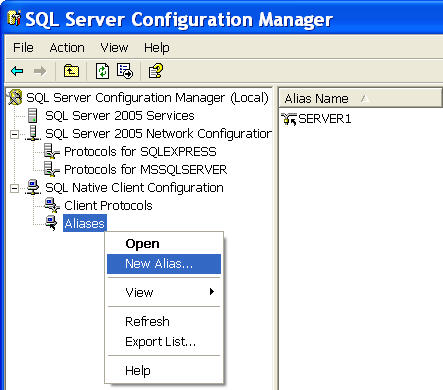
Kemudian akan muncul form Alias Properties. Pada property Alias Name anda dapat memasukkan nama alias dari SQL Server, masukkan dengan nama datasource yang terdapat pada connectionstring applikasi anda, dalam hal ini saya contohkan MyDataServer.
Kemudian pilih Protocol yang anda gunakan, jika anda memilih protocol TCP/IP isi port dimana anda terkoneksi dengan database melalui TCP/IP, Pastikan client protocol pada service SQL Server yang anda pilih dalam posisi Enabled. Dan yang terakhir masukkan Server host dari SQL Server tersebut. dan Klik OK untuk menyimpan alias yang anda buat tersebut.
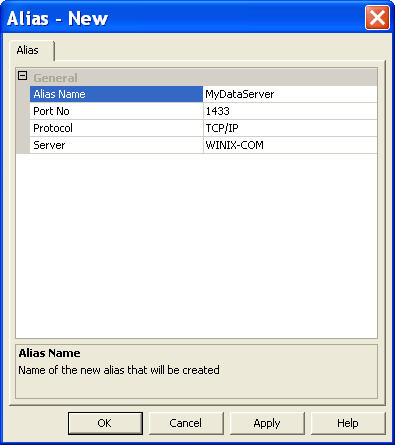
Alias yang telah kita buat tersebut akan masuk pada SQL Server Configuration Manager panel sebelah kanan.

Langkah selanjutnya adalah melakukan test koneksi ke SQL Server dengan menggunakan alias tersebut. Untuk melakukan test anda bisa melakukannya dengan menambahkan Data Source Name (DSN), atau anda juga dapat langsung menggunakan SQL Server Management Studio (SSMS). Ok sekarang kita coba test dengan menggunakan SSMS.
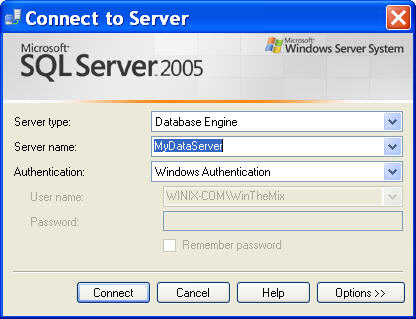
Alias tersebut mengarahkan dengan benar lokasi baru dari SQL Server host.
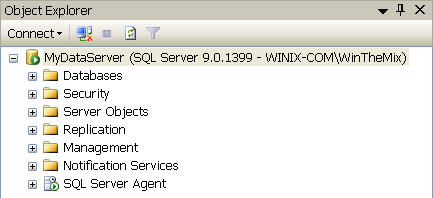
2. Menggunakan SQL Server Client Network Utility
Jika anda menginstall client tools SQL Server 2005/2008 anda dapat membuat alias dengan menggunakan SQL Server Client Network Utility. Untuk menjalankan tools ini anda dapat melakukannya dengan cara klik Start pada Windows anda kemudian pilih Run dan ketik cliconfg.exe.
Untuk melihat atau membuat alias Klik Tab Alias, pada intinya cara untuk membuat alias dengan menggunakan SQL Server Client Network Utility sama dengan membuat alias dengan menggunakan SQL Server Configuration Manager.
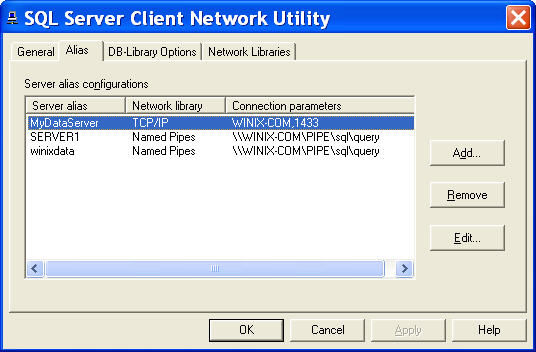
Untuk membuat alias baru, klik tombol Add… maka sebuah kontak dialog akan muncul dihadapan anda. seperti halnya pada SQL Server Configuration Manager, masukkan Server alias, Protocol, Parameter dan Server Host.
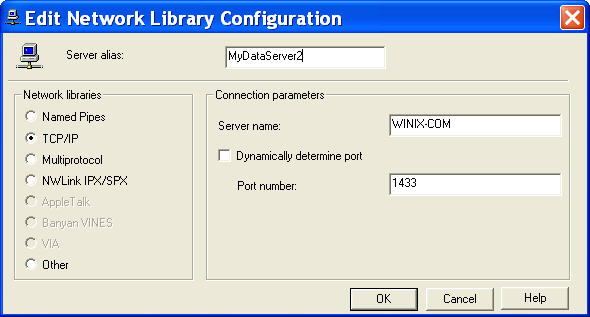
Klik OK untuk membuat alias baru.
Mudahkan, ok cukup sekian dari saya semoga artikel ini bisa membantu.
Terima kasih.
